Neben den eher einfachen Möglichkeiten der automatischen Datensicherung unter Windows 10 gibt es auch eine Vielzahl von Programmen, die diese Aufgabe übernehmen können. Eines davon ist das kostenlose Goodsync. Dies kann nicht nur die Datensicherungen auf bereits vorhandenen Sicherungsorten durchführen, sondern unterstützt Sie auch dabei, Netzwerklaufwerke und Cloudspeicher wie OneDrive oder Dropbox einzubinden und als Sicherungsziele zu verwenden.
Ein weiterer Vorteil: Statt einer festen Sicherungsfrequenz können Sie bei GoodSync alternativ einstellen, dass die Dateien direkt bei Veränderung gesichert werden. Sobald also eine neue Datei angelegt oder eine bestehende geändert und gespeichert wurde, kopiert das Programm Sie im Hintergrund schon auf das Sicherungslaufwerk. Ein Datenverlust ist hier also kaum noch möglich.
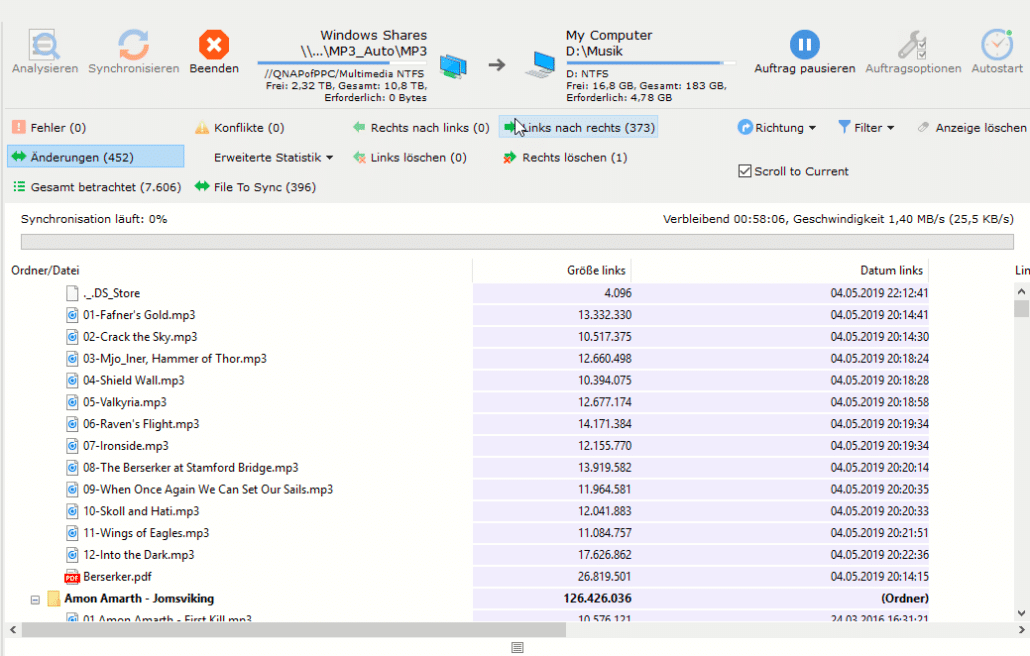
Im Automatikmodus analysiert Goodsync automatisch im Hintergrund die Dateien, die gesichert werden sollen, auf Veränderungen. Sobald eine erkannt wird, wird die Synchronisation dann durchgeführt. Nun kann es passieren, dass Sie auf beiden Seiten, also der Quelle wie auch dem Ziel, eine Veränderung vorgenommen haben. In einem solchen Fall kann eine Software natürlich automatisch nichts ausrichten. Goodsync zeigt Ihnen im Aktionsfenster die betroffene Datei, Datum und Zeit der letzten Änderung beider Versionen und die Größe an. Sie müssen dann manuell entscheiden, welche der beiden Versionen übernommen werden soll. Wenn das nicht geht, dann können Sie die Datei einfach überspringen.





